仕事で活用できそうなiPadのアプリ 2018

iPadのアプリ事情について、最近調べたことのメモです。
正直なところ、Netflix/Huluの再生専用機になっていて、「え!こんなことできたの?」という発見がたくさんありました。
各項目ごとに、参考にさせていただいたブログなどへのリンクを残しておきます。
インスタントメモとマークアップ(iOS標準機能)
Apple Pencilでロックされているスクリーンをタップすると純正アプリ「メモ」が起動し、すぐにメモをとりはじめることができます。
スクリーンショットに対して、書き込みを行うマークアップ機能も便利。
画面分割(iOS標準機能)
iOS 11から画面分割の方法が変わりました。
2つ目のアプリを浮かせた状態の「Slide Over」と、2つのアプリで画面を分割する「Split View」の2種類があり、「Split View」は幅の比率を変更できます。
親アプリとして対応できるアプリは限られます。たとえば、Netflix+辞書アプリを同時に開きたい場合、Slide Overは可能ですが、Split Viewはできません。やりたいのは、Split Viewなのに…
もちろん、「Picture in Picture」(動画をミニウィンドウ化)すればよいのですが、たとえば、Huluは対応していません。
- 「iPad」版「iOS 11」で使える複数アプリの起動/終了ワザ - CNET Japan
- iOS 11で大きく変わった、iPadの画面分割の使い方 - 基本編 | マイナビニュース
- iOS 11で大きく変わった、iPadの画面分割の使い方 - 応用編 | マイナビニュース
- iPad Proの真骨頂。iOS 11で変わる「ラクに仕事をする」方法 - Engadget 日本版
「LiquidText PDF Reader」:PDFへのメモとそのとりまとめ

とにかく、ぶっとんでます! 説明よりも、この動画をご覧ください。
Acrobatでこれができたら、本当にアクロバティックなのに!と思います。
「GoodNotes」:手書きメモをOCRする
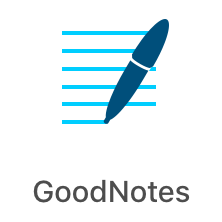
手書きメモをOCR(テキスト変換)するには、GoodNotesを使います。
手書きメモを投げ縄ツールで囲んでタップ
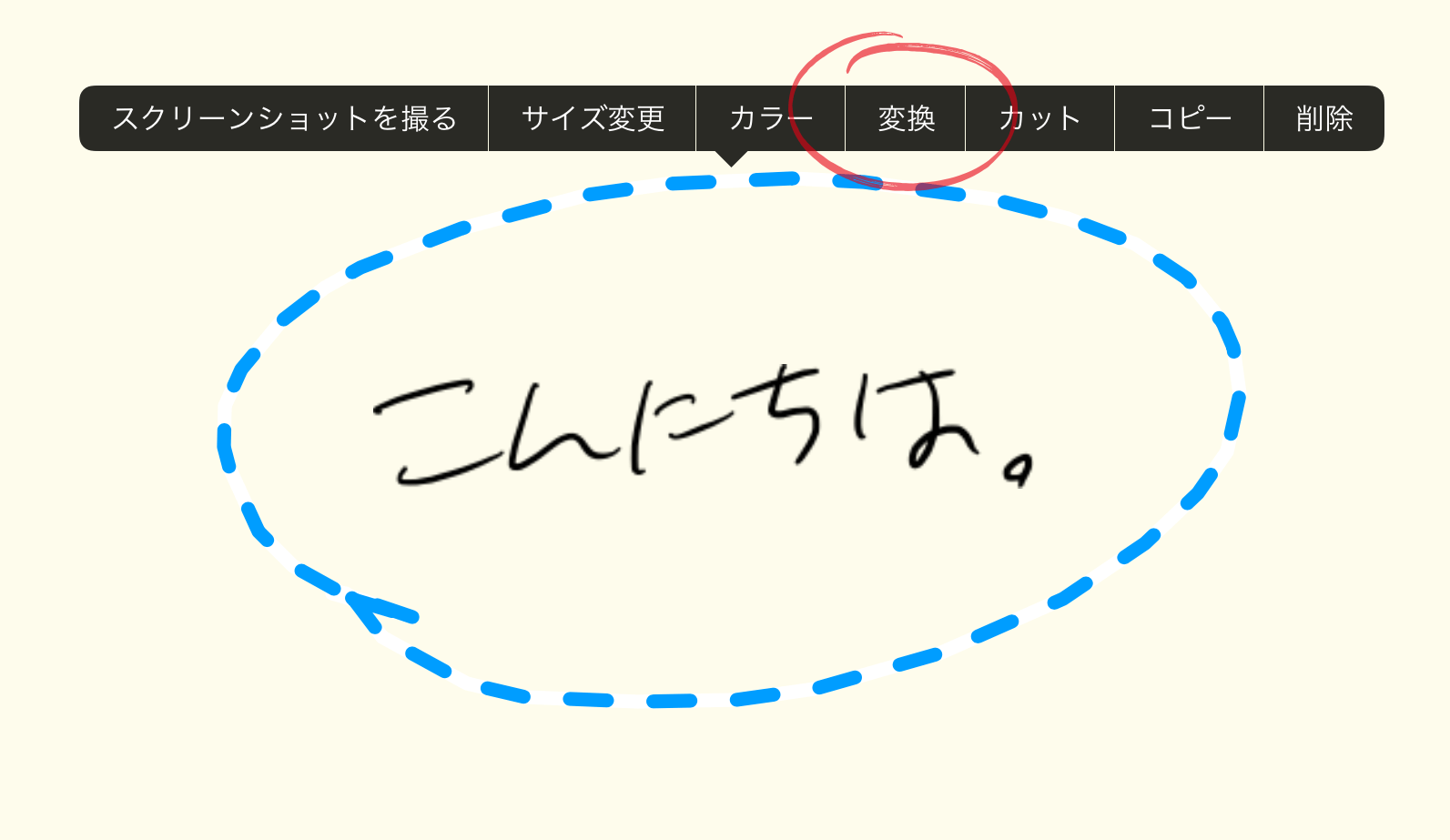
[変換]をタップ
[テキストの変換]ウィンドウが出る
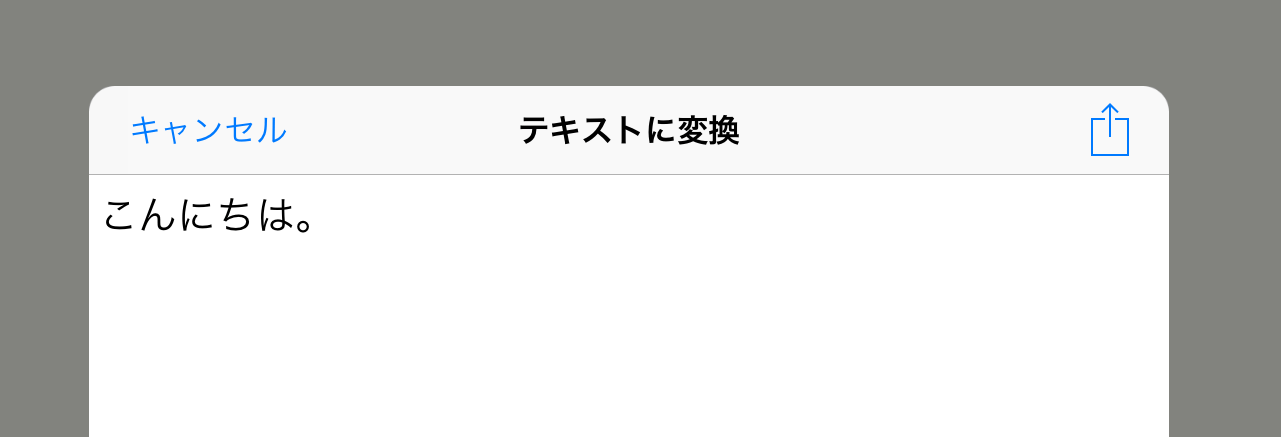
- iPhone/iPad/Macアプリ「GoodNotes」― 手書き文字を自動テキスト化 | iTea4.0
- iPadと別物!?Apple iPad Proのビジネス活用アプリ3選 – 株式会社キャパ CAPA,Inc.
「Procreate」:右手でApple Pencilで描きつつ、左手の指で消しゴム
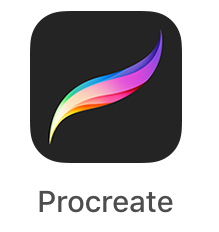
右手でApple Pencilで描きつつ、左手の指で消しゴムができたらいいのに、と思ってたらProcreateでできました。
[環境設定]で[高度がジェスチャコントロール]をタップ
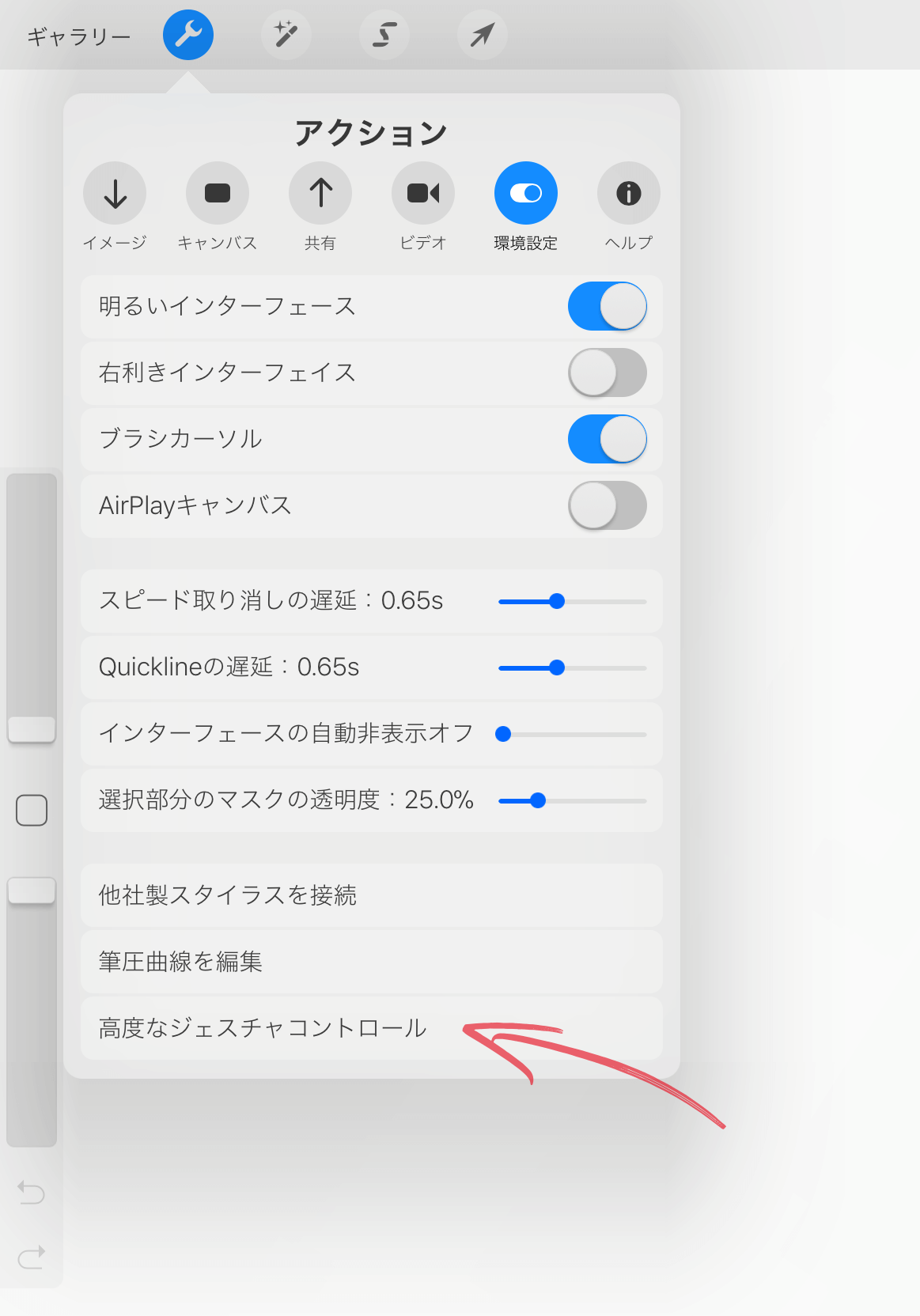
[タッチ]を「消しゴムのみ」に設定
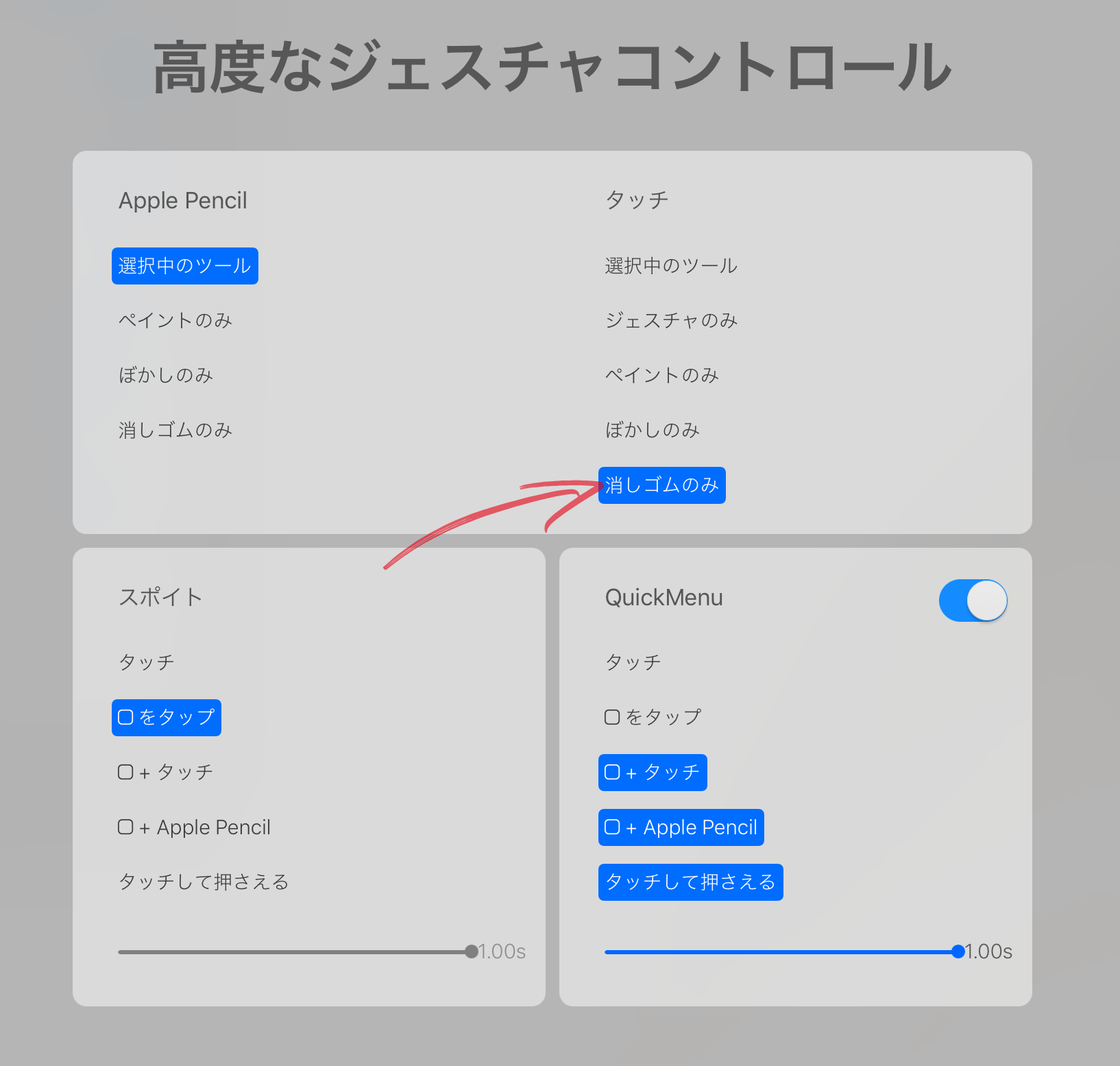
その他、こちらのエントリーに、いろいろなノウハウが詰まっています。
「二本指グローブ」:パームリジェクション問題を物理的に解決
Apple Pencilなどで描いているときに、右手の手のひらが反応しないようにする機能。
iPad ProとApple Pencilは、OSレベルでパームリジェクションするとのことですが、それでもやっぱりそんなにうまくいきません。
ペンタブ用の「二本指グローブ」をつけるという回避方法があるようです。
なお、Procreateの場合には、[環境]アプリから設定します。
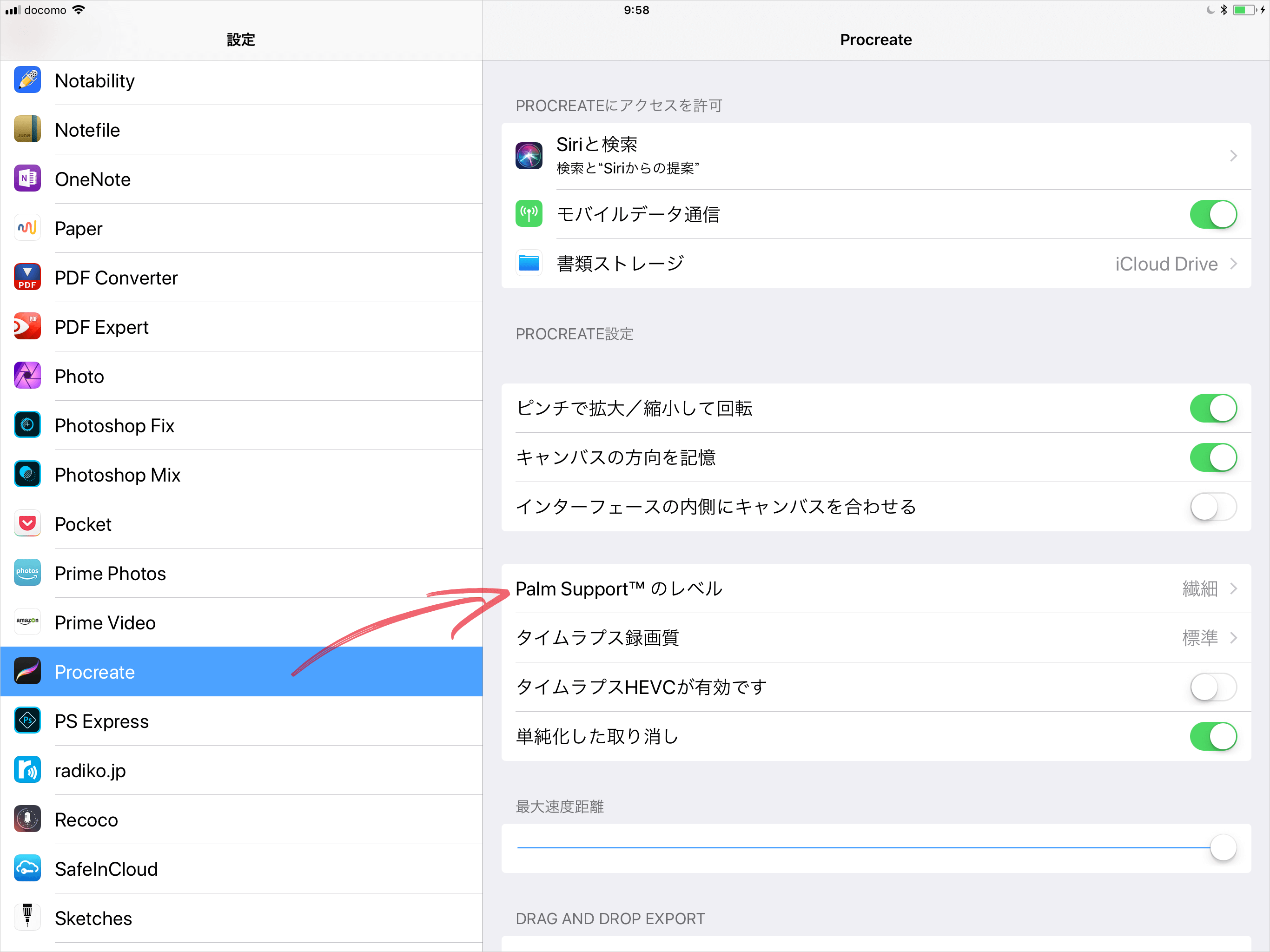
「Notabilty」:録音しながらメモを取る
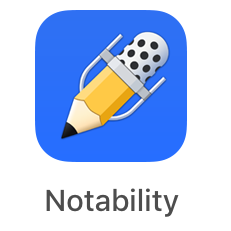
アップルのCMで使われていたアプリということで評判になりました。
Notabiltyの録音機能は、ただ録音するだけでなく、描いたノートが音声に合わせて表示することできます。セミナーや会議などで使えるかも。
- iOS11を目前にNotabilityと純正メモが悩ましい、iPad Proでの手書きメモ環境 – MENBOU
- 「Notability」はApple Pencilと相性抜群!全力でおすすめしたいノートアプリ - リブウェル!
物理的なキーボード?mazec?
議論が残るのが物理的なキーボード。こればっかりは少しの期間使ってみないとわかりませんよね。
私はiPadではあまり文字を入力したくないので、mazecを使っています。
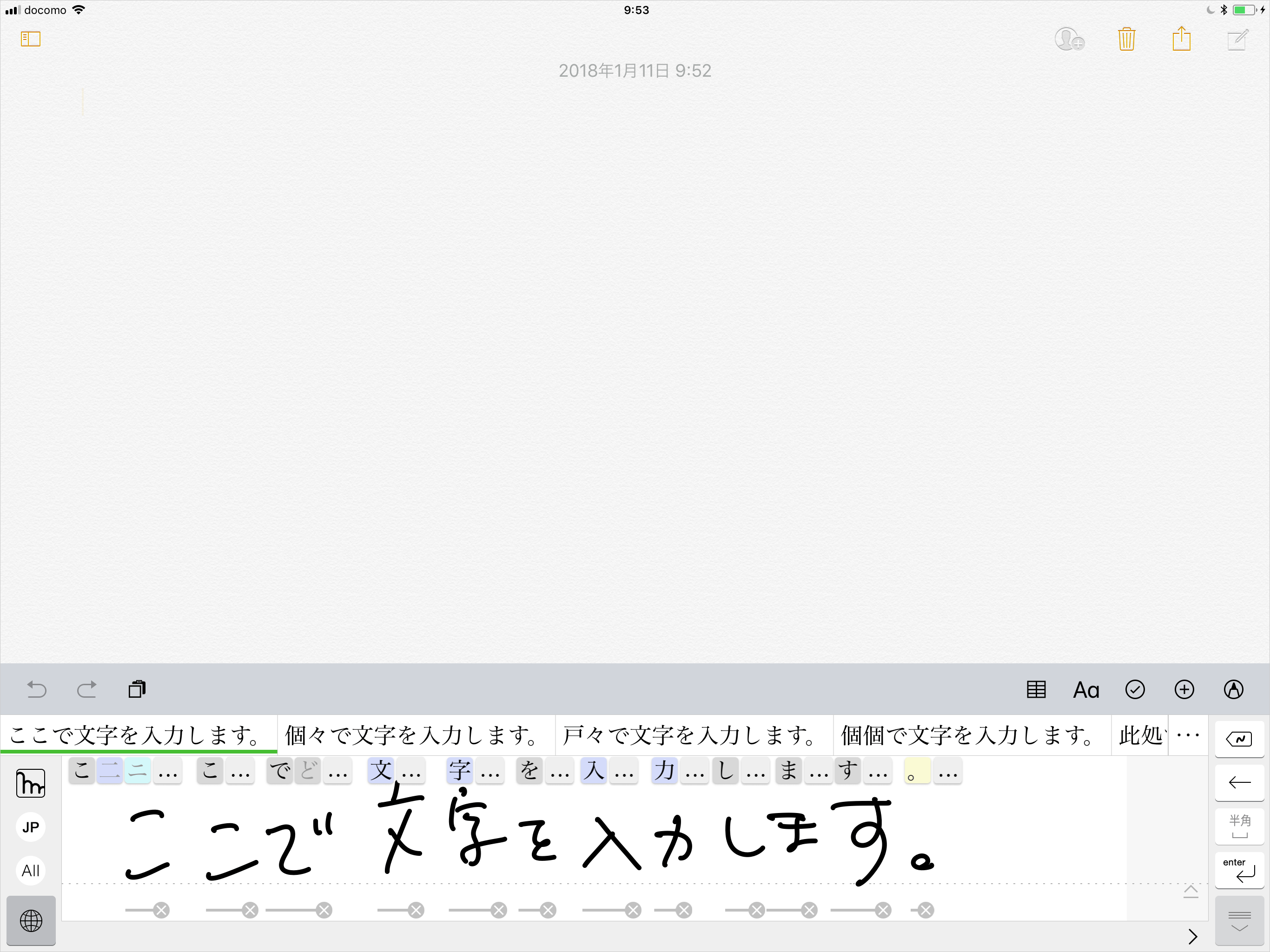
「Astropad Studio」:iPadをMacの外付けディスプレイにする
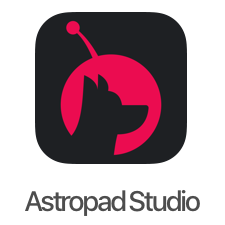
iPadをMacの外付けディスプレイにするAstropadが大幅にバージョンアップして、買い取りの「Astropad Standard」と月額1300円(または年間8800円)のAstropad Studioになりました。
- Astropad Studio | プロユーザー向けに大進化!iPadをMacの液晶ペンタブに変えるカスタムショートカットや5倍高速描画を実現 | iPad Creator
- 【iPadが液タブに】AstroPadを買ってみた - ひふみんの買い物日記
Astropad for iPad Pro (Japan) from Astro HQ on Vimeo.
同様のソリューションに「Duet Display」がありますが、Astropadはタブレット上で描くのに適しているようです。
「Adobe Illustrator Draw」:
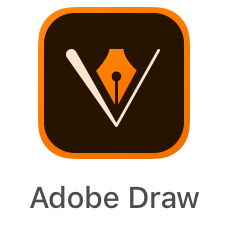
最後に。描き方の手順がわかったといって描けるものではありませんが、「Adobe Illustrator Draw」でも、ここまでできるようです。
おまけ:ファイル(標準機能)
解凍こそできませんが、zipファイルの中味を確認できるようになりました。


